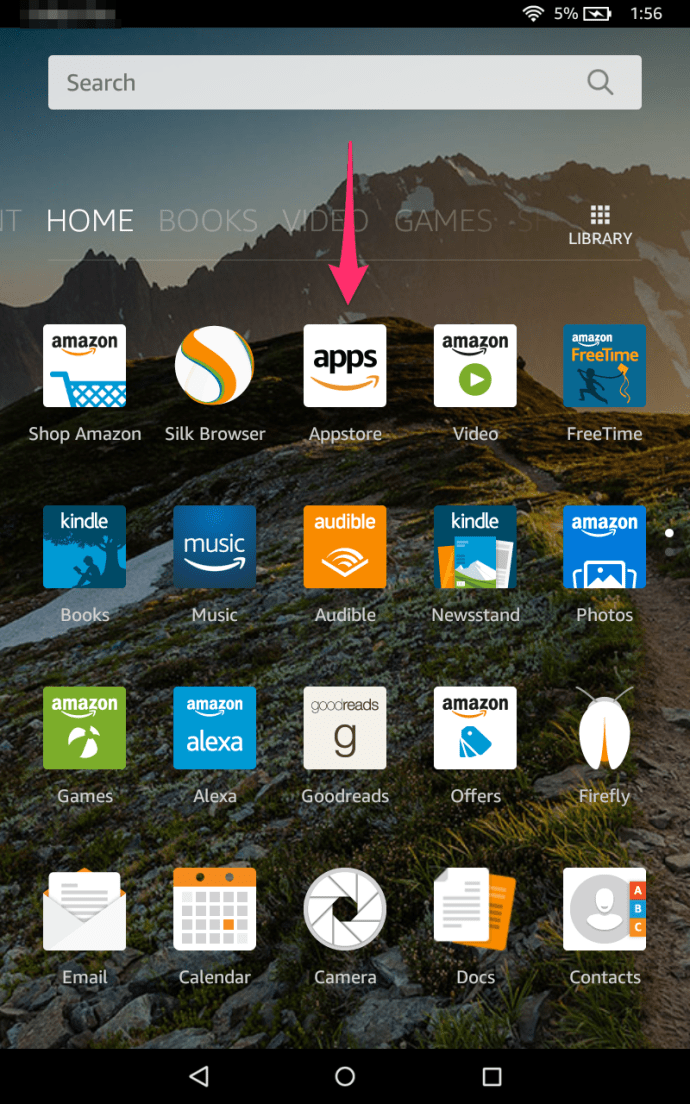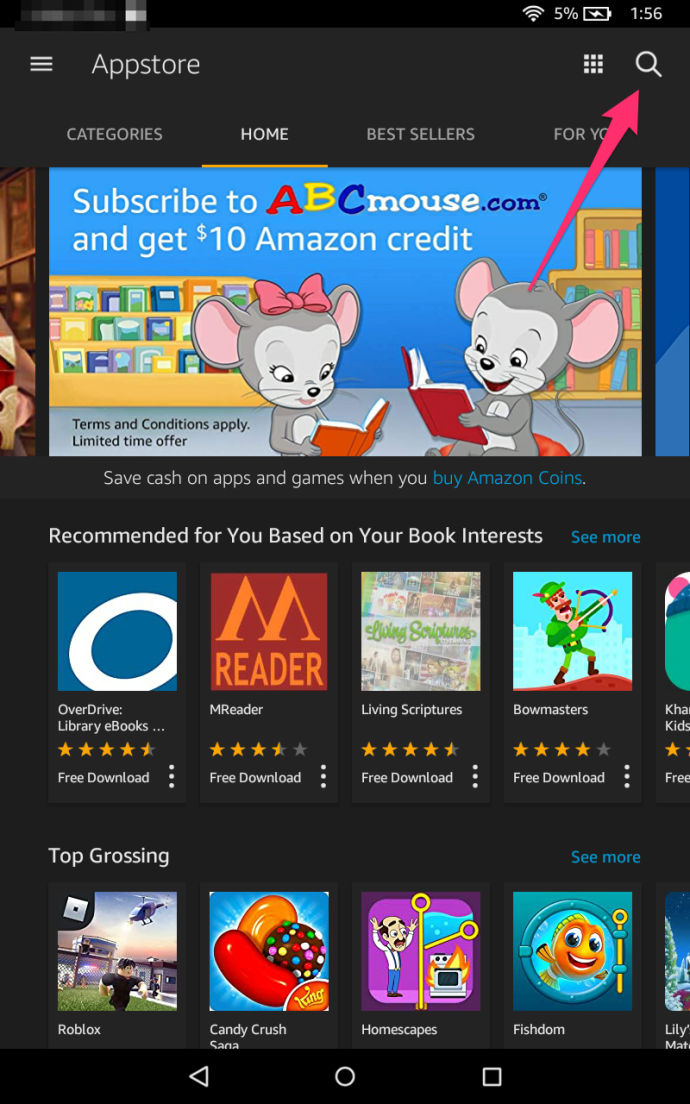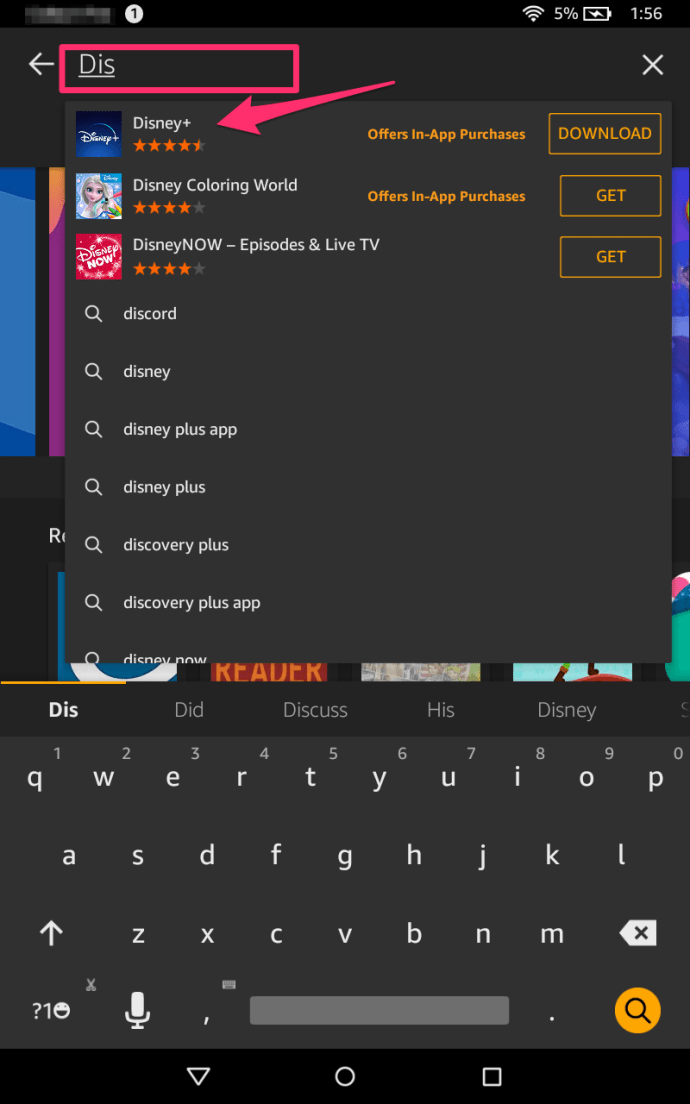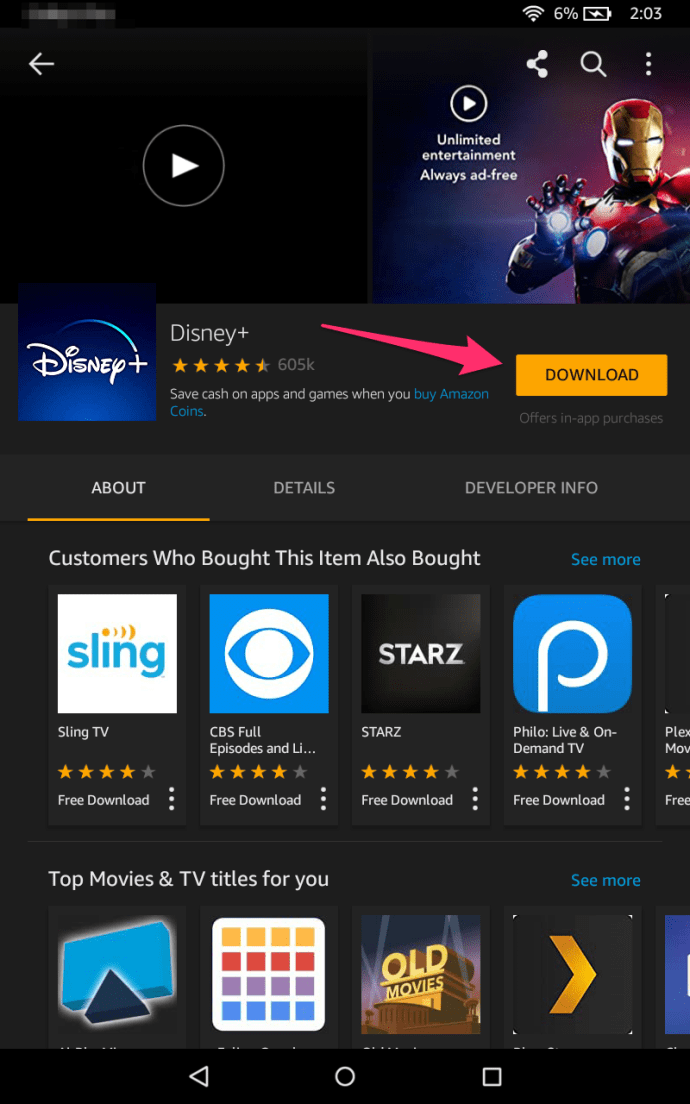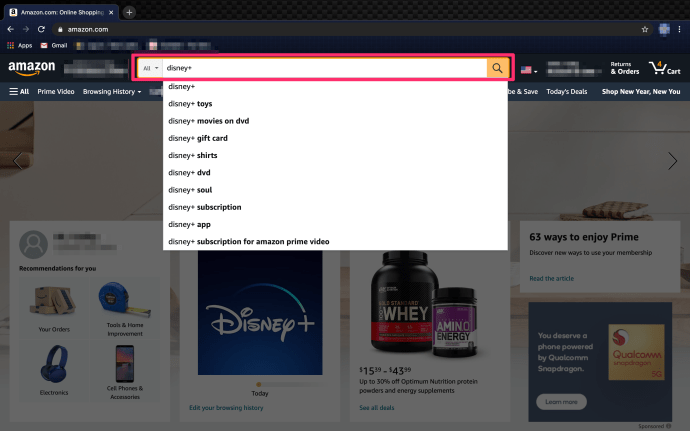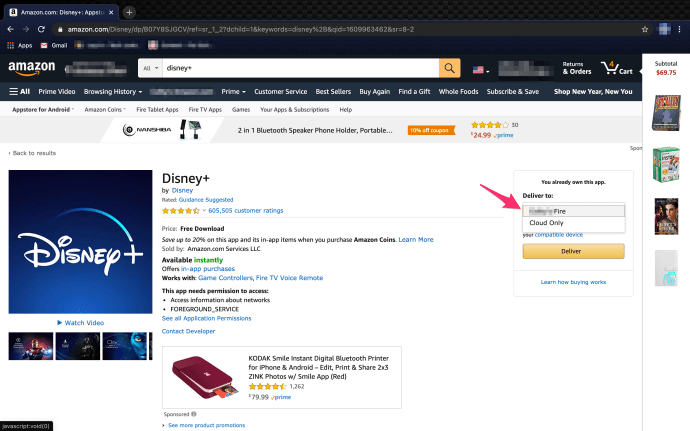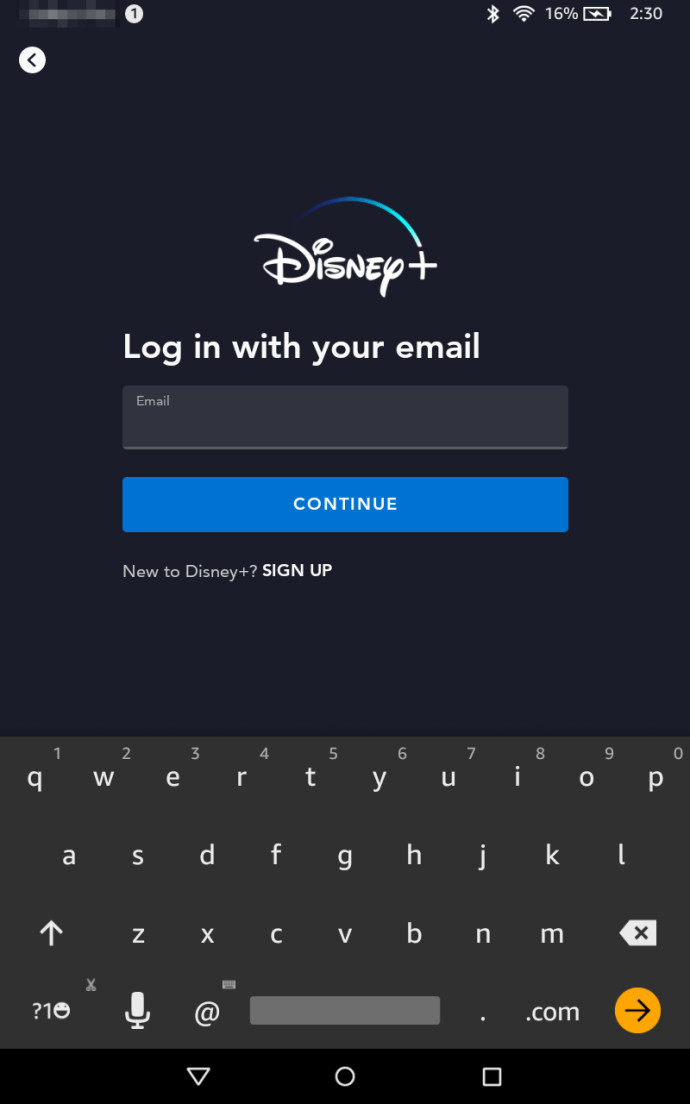Коли Disney вперше оголосив про пристрої, які підтримуватимуть його потоковий сервіс, користувачі Amazon залишилися розчаровані. Хоча Amazon використовує різновид операційної системи Android, у нього є інший магазин додатків.

Оскільки всі пристрої Amazon були виключені зі списку підтримуваних, користувачі Amazon подумали, що не зможуть приєднатися до розваги.
Однак нещодавно ці звіти були скасовані, і Disney+ оголосила про підтримку пристроїв Amazon. Це включає в себе Fire TV і планшети Fire. У цій статті пояснюється, як встановити Disney+ на Kindle Fire.
Почніть, зареєструвавшись
Перш ніж почати транслювати улюблені фільми Disney на Disney Plus, вам потрібно зареєструвати обліковий запис. Почніть із реєстрації тут на безкоштовну тижневу пробну версію або отримайте улюблені фільми, шоу та спортивні програми за низькою ціною, об’єднавши Disney Plus, Hulu та ESPN Plus прямо тут!
Отримання програми Disney+ з App Store
Оскільки програма Disney+ доступна в магазині додатків FireOS, отримати її на будь-якому пристрої FireOS не повинно бути проблемою. Завантажити програму на Kindle Fire можна двома способами – безпосередньо з пристрою або з веб-переглядача. Розглянемо обидва методи.
Завантажте програму Disney+ безпосередньо з Kindle Fire
Ви можете отримати доступ до магазину програм безпосередньо зі свого пристрою Kindle Fire Device і завантажити програму звідти. Ось що вам слід зробити:
- Увімкніть планшет Kindle.
- Торкніться значка Додому вкладку у верхній частині екрана.

- Виберіть App Store зі списку програм.
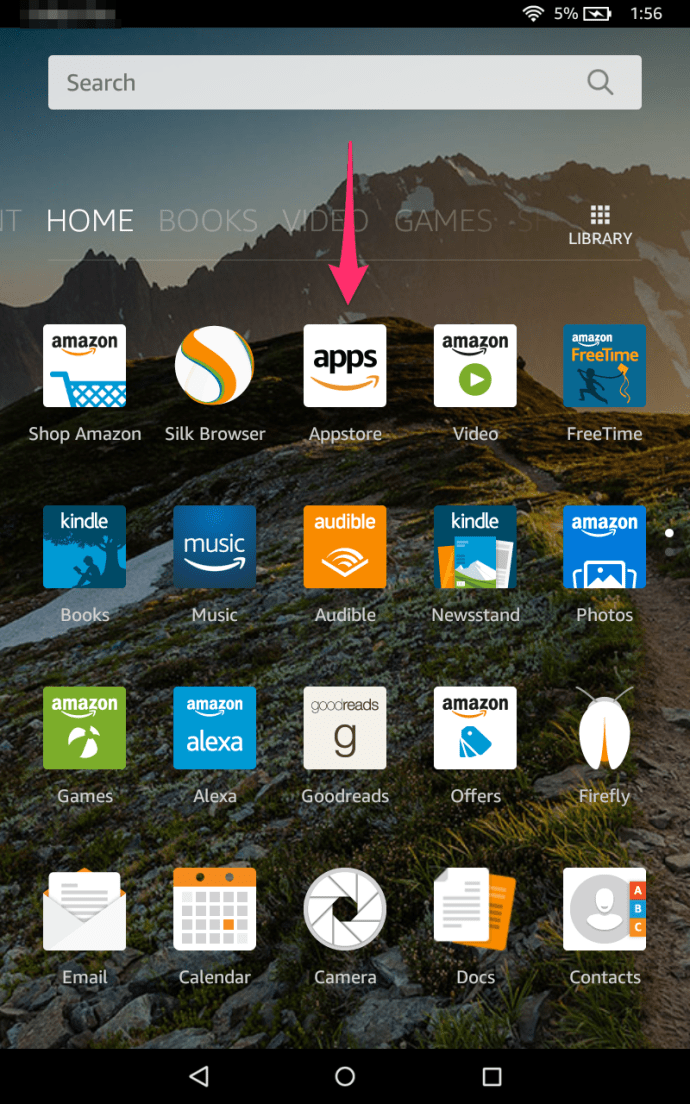
- Торкніться значка пошуку у верхньому правому куті екрана.
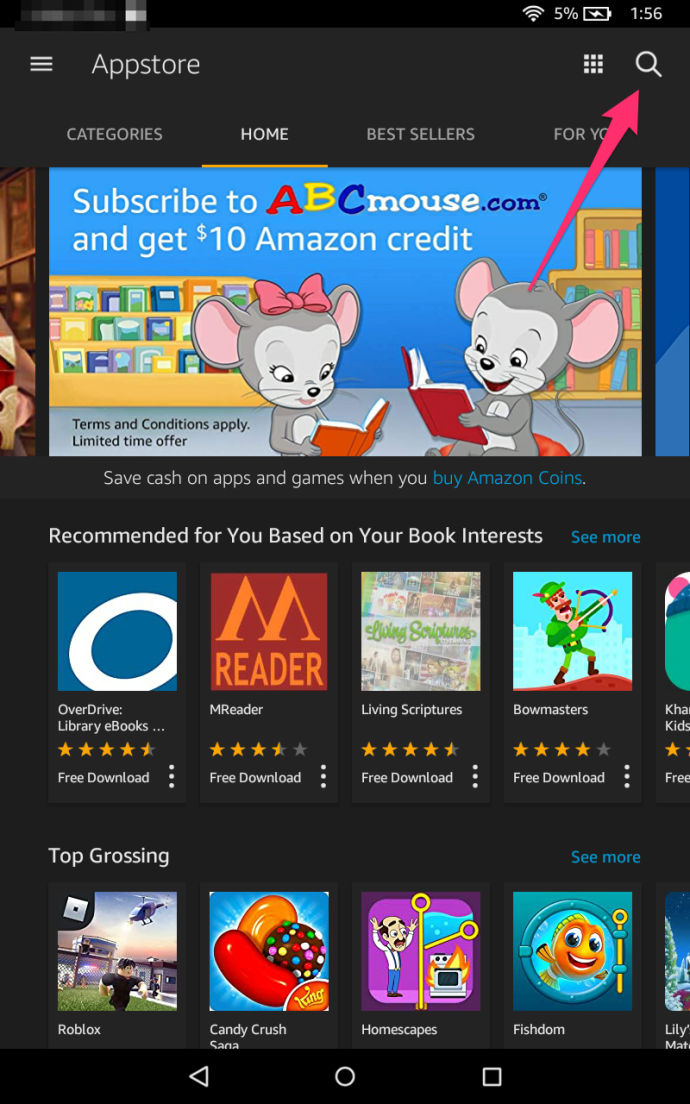
- Почніть вводити «Disney Plus», доки пристрій не запропонує програму.
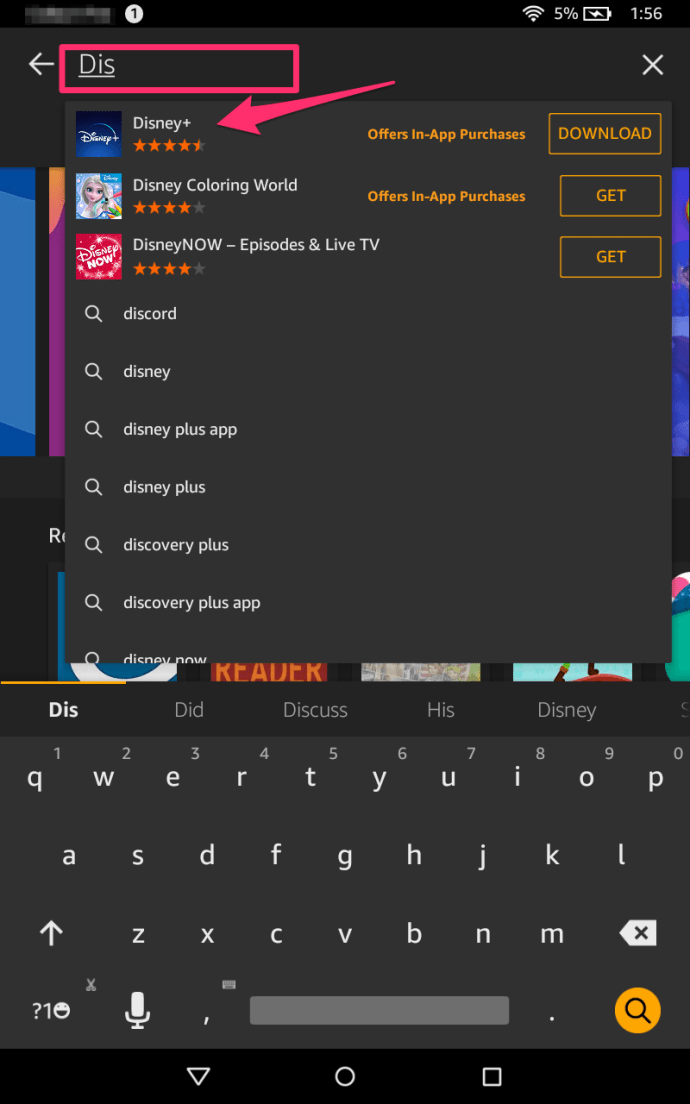
- Виберіть програму, щоб відкрити меню.
- Торкніться Завантажити щоб завантажити програму на свій пристрій.
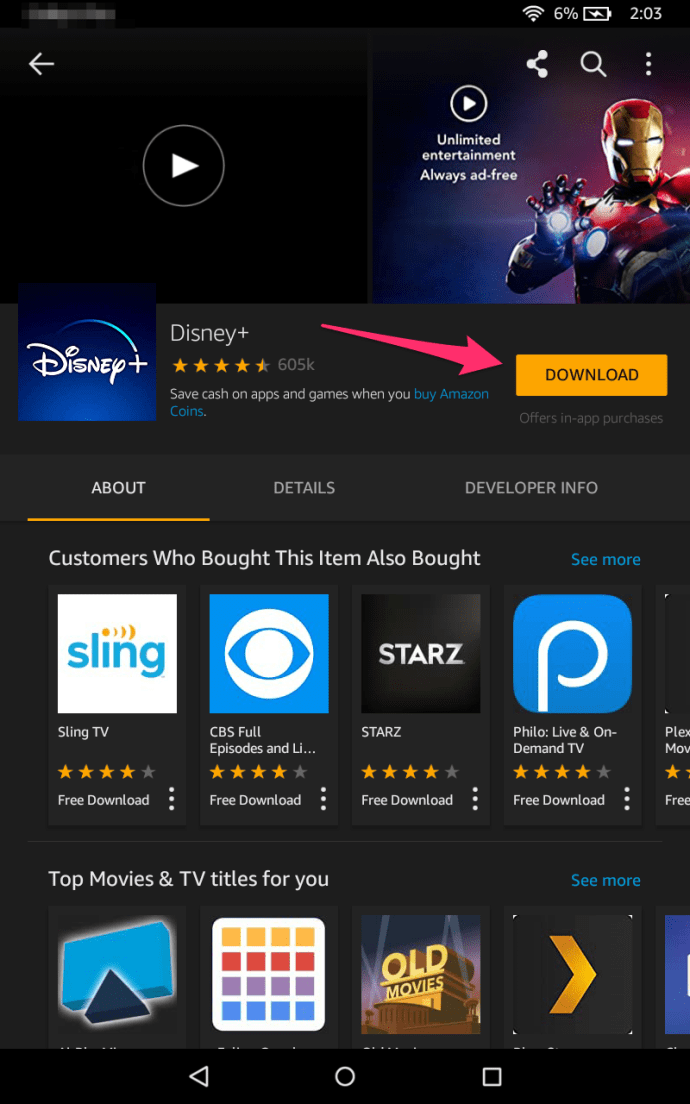
Програма з’явиться на головному екрані серед інших програм, які є на вашому телефоні. Просто торкніться значка Disney+, щоб запустити програму, і все.
Завантажте програму Disney+ з веб-сайту Amazon
Є ще один спосіб завантажити додаток Disney+ – з веб-сайту Amazon. Вам потрібно буде отримати доступ до свого веб-браузера (з ПК або смартфона), а потім зробити наступне:
- Перейдіть на офіційний сайт Amazon.
- Знайдіть Disney+
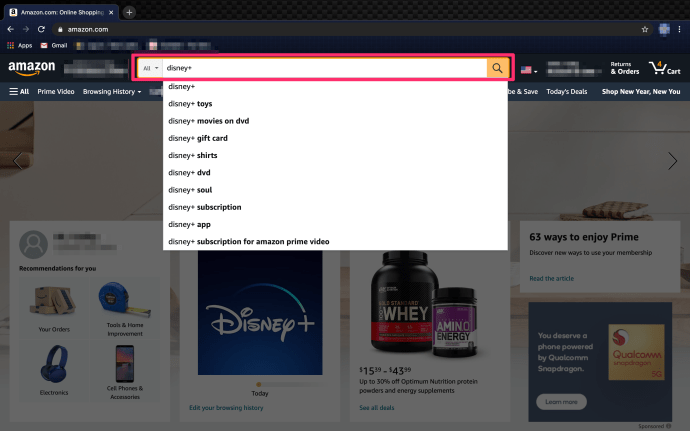
- Увійдіть у свій обліковий запис Amazon (якщо ви ще цього не зробили). Ви повинні ввійти за допомогою того самого облікового запису, який ви використовуєте на планшеті Fire.
- Натисніть спадне меню в розділі «Доставити».
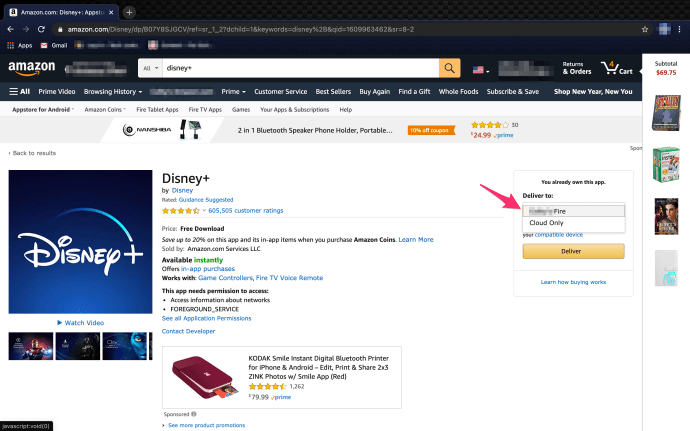
- Виберіть свій планшет Fire зі списку.
- Виберіть Доставити

Це дозволить «натиснути» програму безпосередньо на ваш пристрій. Наступного разу, коли ваш планшет Fire буде підключено до Інтернету, він автоматично завантажить програму Disney+, і вона з’явиться в меню програми. Просто відкрийте програму, як зазвичай, і вона повинна працювати.
Використання Disney+ з Kindle Fire
Щоб використовувати Disney+ з Kindle Fire, вам потрібно спочатку створити обліковий запис Disney+ і підписатися на послугу. Для цього просто перейдіть на веб-сайт Disney+ і виберіть кнопку «Спробувати зараз» зліва або «Увійти» праворуч.
Коли ви завершите процес реєстрації та ввійдете в обліковий запис, ви зможете ввійти в службу з будь-якого пристрою, включаючи Kindle Fire. Завдяки додатковим гаджетам, таким як Amazon Echo, ви можете використовувати обидві голосові команди або отримати доступ до програми вручну.
Запустіть програму вручну
Запуск програми вручну має бути досить простим процесом.
- Увімкніть планшет Kindle Fire.
- Торкніться вкладки «Головна» у верхній частині екрана.

- Знайдіть програму Disney+ серед списку програм на екрані.
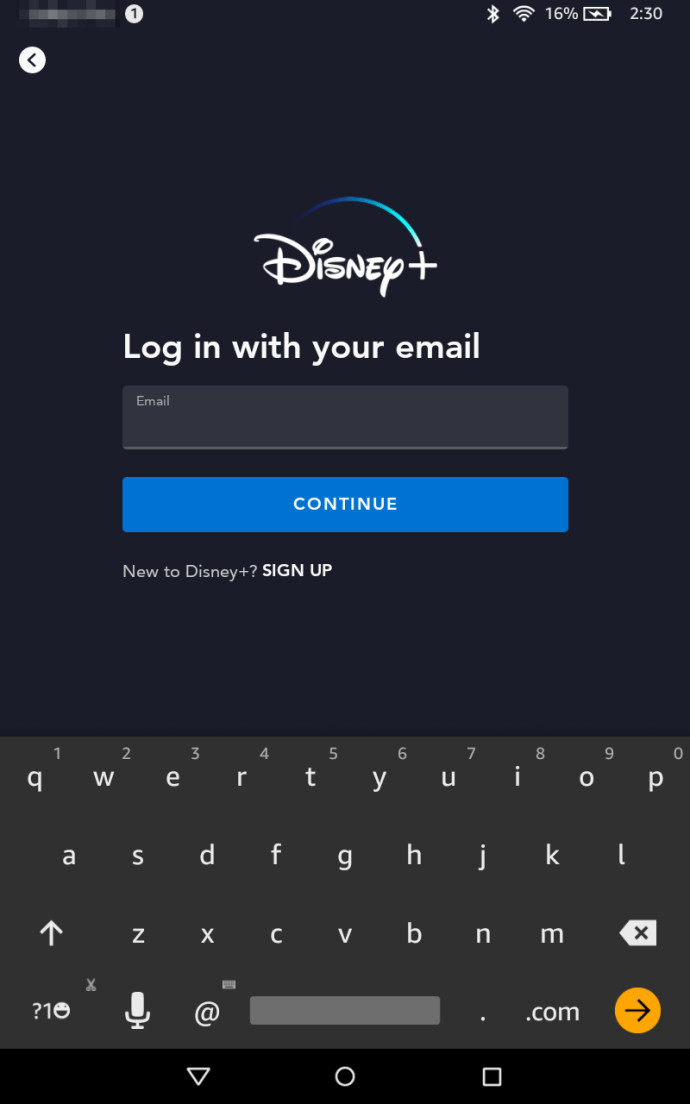
- Введіть свої облікові дані, щоб увійти у свій обліковий запис.
Програма повинна мати той самий інтерфейс, що й планшети Android. Ви можете переглядати службу, щоб знайти потрібні фільми та телешоу. Потім торкніться потрібного медіа, який ви хочете транслювати, і натисніть кнопку «Відтворити».
Використовуйте голосові команди
Якщо у вас є голосовий пульт Alexa або пристрій Echo, ви можете використовувати голосовий помічник для запуску програми Disney+.
Щоб відкрити програму, просто скажіть: «Alexa, відкрийте Disney+», і ваш планшет Fire має автоматично запустити програму.
Більше того, Alexa сумісна з усім вмістом програми. Тож якщо ви скажете: «Алекса, грай у Месників: Фінал», програма автоматично відтворить фільм.
Крім того, ви можете шукати вміст за допомогою голосу. Наприклад, ви можете сказати: «Алекса, знайди фільми «Зоряні війни», і програма покаже список усіх фільмів про «Зоряні війни», які доступні в сервісі.
Disney+ у будь-який час і в будь-який час
Найзручніше в планшеті Fire – його можна носити з собою куди завгодно.
Ви можете транслювати новий епізод «Мандалорця» з ресторану чи кафе або почати дивитися нове шоу Marvel, поки чекаєте на свій автобус. Завдяки офіційній підтримці Fire TV ви можете використовувати той самий обліковий запис Amazon і Disney, щоб транслювати все з великого екрана.
Вам подобається потокова передача вмісту з портативного пристрою, такого як Kindle Fire? Ви вважаєте його кращим за великий екран? Поділіться своїми думками в розділі коментарів внизу сторінки.